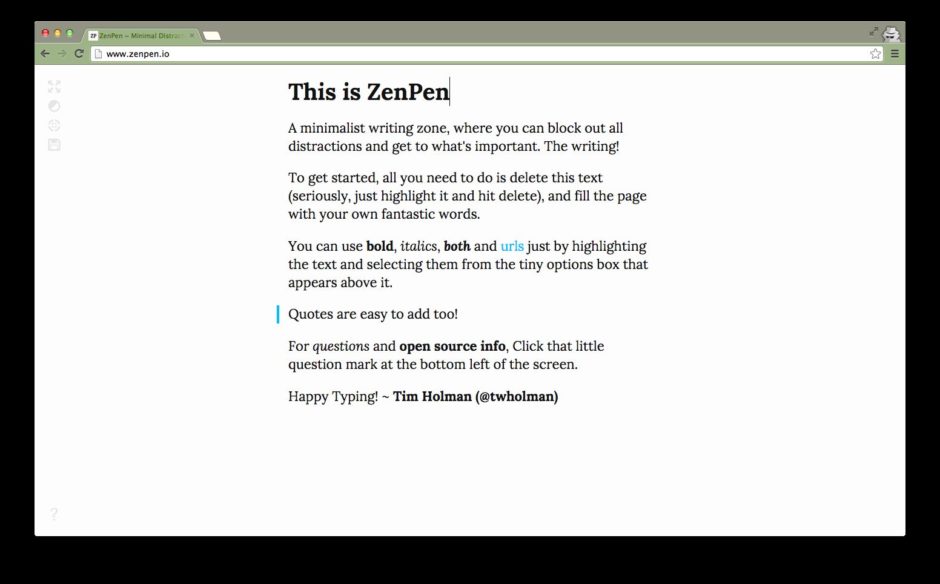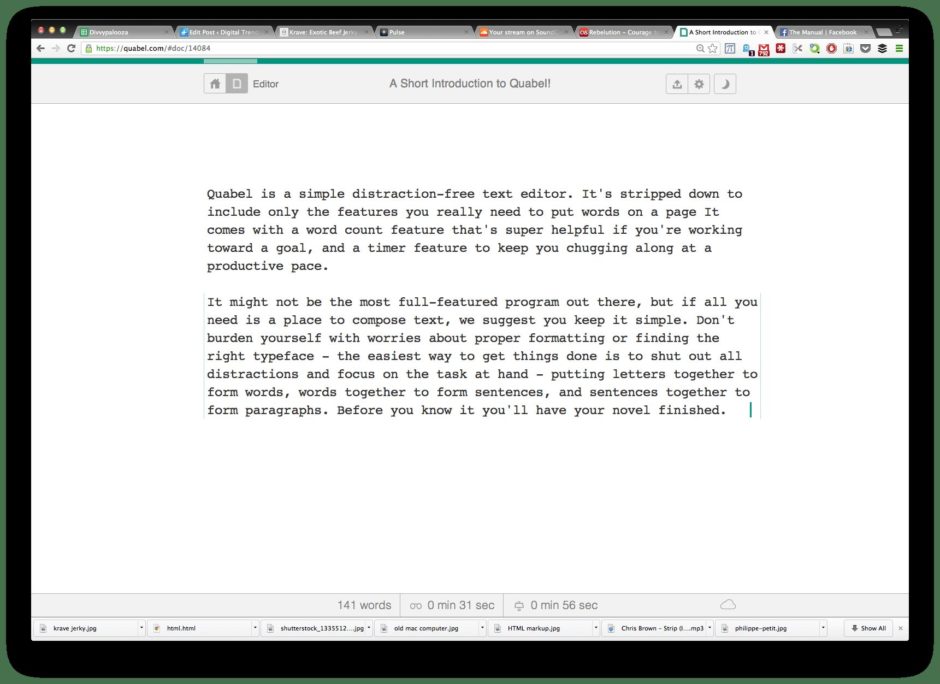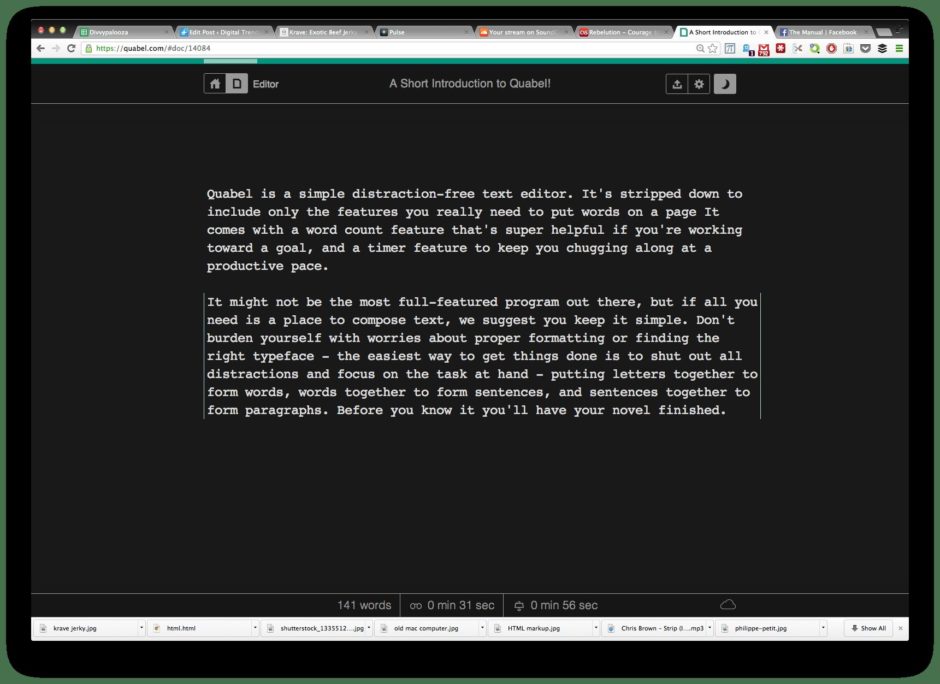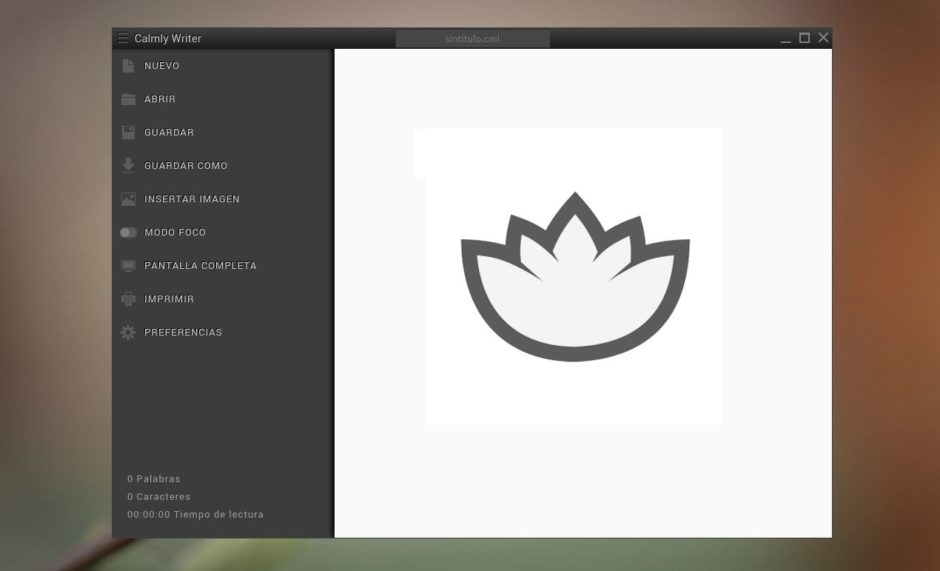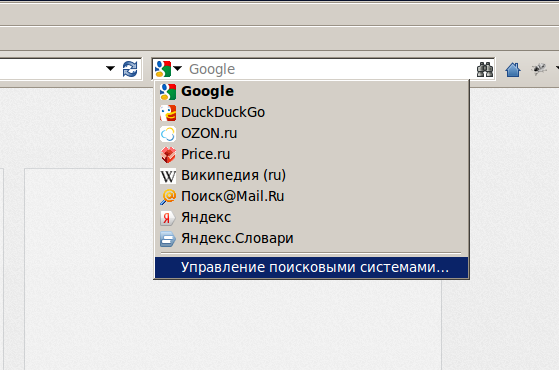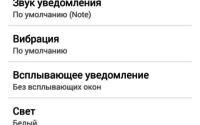Онлайн редакторы текста
Всем привет! Иногда, чтобы напечатать текст на компьютере, вовсе не обязательно открывать тяжеловесный редактор MC Office или его бесплатные аналоги. Достаточно всего лишь открыть новую вкладку браузера и начать печатать в любом из онлайн-редакторов. Благо сейчас есть из чего выбрать!
ZenPen
ZenPen — минимум отвлечения, максимум дзен. Именно такой девиз у этого минималистичного онлайн-сервиса. Все, что вам потребуется, чтобы начать творить, это стереть приветственный текст и начать печатать свой.
Но не думайте, что ZenPen ничего не умеет. При желании вы сможете вставить в текст цитату или ссылку на интернет-страницу. Также, выделив любое слово или фразу в тексте, вы можете обозначить их полужирным или курсивом. Пожалуй, это все, что нужно для простейшего оформления статьи.
В левом верхнем углу экрана вы найдете малозаметную панельку управления, при помощи которой можно переключиться в полноэкранный или ночной режим, перейти к любому по счету слову и, конечно же, сохранить текст на жесткий диск своего компьютера.
Quabel
Следующий редактор имеет более интересные особенности.
Как известно, почти все всемирно известные авторы относились к своему ремеслу не как к порыву вдохновения, а как к ежедневному кропотливому труду. Именно поэтому многие писатели ставили перед собой определенные цели. Например, Эрнест Хэмингуэй каждое утро писал не менее 500 слов. Грэм Грин брал за правило писать ровно столько же. А вот известная американская авторша любовных романов Джин Плейди могла осилить до ланча и все 5000.
Это очень замечательная практика, дисциплинирующая тело и оттачивающая талант.
Если вы хотите совершенствоваться в писательском ремесле, выработайте у себя точно такую же привычку, а в помощь себе возьмите онлайн-редактор Quabel.
Quabel также имеет весьма минималистичный дизайн, однако предоставляет вам гораздо больше возможностей. Но чтобы использовать его в полную силу, придется зарегистрироваться.
Что же вы получите взамен:
- Онлайн-хранилище ваших документов. В версии PRO оно бесконечное (хотя это сомнительное преимущество апгрейда до платной версии, так как для хранения документов места нужно совсем немного).
- Вы можете ставить свои цели в настройках. Например. все те же 500 слов в день. Когда цель будет достигнута, редактор оповестит вас об этом небольшим фейерверком на экране.
- Моментальная синхронизация. Если компьютер ненароком отключится, то труды ваши не канут в Лету, а сохраняться в файловом менеджере Quabel.
- Сохранить документы можно в 6 различных форматах, включая pdf. Документ можно моментально распечатать, а в платной версии отправить себе на почту.
- Можно загрузить готовый документ в формате docx и редактировать его онлайн. Этот же документ можно сохранить в другом формате и получается, что в этом случае редактор Quabel выступит и в роли конвертера.
- Eсли вы знакомы с разметкой Markdown, то она точно поддерживается.
Возможно я что-то и упустила из виду, но по-моему для того, чтобы просто поработать с текстом этого хватит с лихвой.
Calmly Writer
Но несмотря на все возможности предыдущего редактора, больше всего мне приглянулся третий участник обзора — Calmly Writer. Так сильно он мне понравился, что я даже потратила 34 рубля, чтобы установить оффлайн-приложение и работать с выключенным интернетом. Но вам этого делать вовсе не обязательно, потому что онлайн-версия редактора так же хороша.
Calmly Writer — спокойный писатель (если перевести дословно).
Редактор Calmly Writer на все сто процентов соответствует теме моей статьи. Он действительно позволяет сосредоточиться на небольшом участке только что напечатанного текста, а не блуждать рассеянным взором по всему экрану. Если включить режим «Focus Mode», то есть режим фокусировки, то при нажатии клавиши Enter предыдущие абзацы как бы затеняются, становятся почти невидимыми, а значит все внимание пишущего будет привлечено именно к последним фразам.
Очень радует отзывчивый дизайн редактора. Это означает, что вы можете сколько угодно сужать окно приложения (или страничку браузера) и текст будет автоматически подстраиваться под новую ширину. В Word вам пришлось бы использовать полосы прокрутки или сужать поля вручную.
Как вы успели уже заметить, этот онлайн-редактор поддерживает вставку изображений (которые, кстати, также масштабируются при сужении-расширении рабочей области). Еще вы сможете вставлять в текст маркированные и нумерованные списки, обрамлять заголовки тэгами H1-H3, выделять цитаты и так далее.
В меню, открывающемся по нажатию на полосатую кнопку в приложении или на цветочек в онлайн-версии, вам будет доступна статистика слов и знаков, а также приблизительное время прочтения готового текста.